
چطور تلویزیون سونی را به گوشی، لپتاپ یا PS5 وصل کنیم؟
تلویزیونهای سونی با فناوری پیشرفته و کیفیت تصویر بینظیر، امکانات متنوعی را برای اتصال به دستگاههای مختلف در اختیار شما قرار میدهند. شاید برای شما
تلویزیونهای سونی با فناوری پیشرفته و کیفیت تصویر بینظیر، امکانات متنوعی را برای اتصال به دستگاههای مختلف در اختیار شما قرار میدهند. شاید برای شما هم پیش آمده باشد که بخواهید محتوای گوشی، لپتاپ یا کنسول بازی خود را روی صفحه بزرگتر ببینید. این کار میتواند برای تماشای فیلم، نمایش عکسها، ارائه کاری یا تجربه بازیهای هیجانانگیز باشد. خوشبختانه وصل کردن تلویزیون سونی به گوشی و سایر دستگاهها کار پیچیدهای نیست. از همین رو روشهای مختلف اتصال را به زبان ساده برایتان شرح داده میشود تا بتوانید به راحتی از تمام قابلیتهای تلویزیون خود بهره ببرید.
آموزش اتصال گوشی به تلویزیون سونی
اتصال گوشی به تلویزیون یکی از رایجترین نیازهای کاربران است. شما میتوانید ویدیوها، عکسها و حتی بازیهای موبایل خود را روی صفحه بزرگ تلویزیون تماشا کنید. این امکان به دو شکل سیمی و بیسیم وجود دارد که هر کدام ویژگیهای خاص خود را دارند. روش سیمی پایداری بیشتری دارد و تاخیر کمتری را تجربه میکنید، اما روش بیسیم راحتی بیشتری به شما میدهد. انتخاب بین این دو روش وصل کردن تلویزیون سونی به گوشی بستگی به نوع استفاده و امکانات گوشی شما دارد. در ادامه هر دو روش را به تفصیل توضیح خواهیم داد تا بتوانید مناسبترین گزینه را برای خود انتخاب کنید.
اتصال گوشی به تلویزیون سونی با روش سیمی
استفاده از کابل برای وصل کردن تلویزیون سونی به گوشی یکی از مطمئنترین راهها است. این روش به شما کیفیت تصویر بالاتر و تاخیر کمتر میدهد. البته باید مطمئن شوید که گوشی شما از خروجی Micro HDMI یا فناوری MHL پشتیبانی میکند. تلویزیون هم باید پورت HDMI مناسب داشته باشد. برخی از تلویزیونهای سونی پورتهای HDMI خاصی دارند که روی آنها MHL نوشته شده است. این پورتها برای اتصال مستقیم گوشی طراحی شدهاند و بهترین نتیجه را به شما میدهند. مراحل اتصال به شکل زیر است:
- ابتدا بررسی کنید گوشی و تلویزیون شما از اتصال سیمی پشتیبانی میکنند یا خیر.
- کابل مناسب را تهیه کنید؛ ممکن است به کابل MHL به HDMI یا Micro HDMI به HDMI نیاز داشته باشید.
- یک سر کابل را به پورت گوشی و سر دیگر را به یکی از پورتهای HDMI IN تلویزیون وصل کنید.
- با استفاده از کنترل تلویزیون، دکمه Input یا Source را بزنید و ورودی HDMI مربوطه را انتخاب کنید.
- در گوشی خود گزینه نمایش تصویر روی مانیتور خارجی را فعال کنید.
- اگر تصویر با تاخیر نمایش داده شد، کابل و پورت MHL را بررسی کنید تا از سالم بودن آنها مطمئن شوید.
اتصال گوشی به تلویزیون سونی روش بیسیم (کست / Mirror)
اتصال بیسیم راحتی خاصی دارد و نیازی به کابل ندارید. این روش با استفاده از شبکه Wi-Fi انجام میشود و به شما امکان میدهد محتوای گوشی را به صورت زنده روی تلویزیون ببینید. تنها کاری که باید انجام دهید این است که هر دو دستگاه را به یک شبکه Wi-Fi وصل کنید. سپس از قابلیت Screen Mirroring یا Cast استفاده کنید. این روش برای تماشای فیلم، نمایش عکس یا حتی بازی کردن مناسب است، اگرچه ممکن است کمی تاخیر داشته باشد. مراحل اتصال در این روش به صورت زیر خواهد بود:
- مطمئن شوید گوشی و تلویزیون هر دو به یک شبکه Wi-Fi متصل هستند.
- در منوی تلویزیون وارد Settings شوید و گزینه Screen Mirroring یا Wi-Fi Direct را فعال کنید.
- اگر گوشی اندروید دارید، پنل بالا را پایین بکشید و گزینه Smart View یا Cast را انتخاب کنید.
- اگر آیفون یا آیپد دارید، از Control Center گزینه AirPlay را بزنید و تلویزیون را انتخاب کنید.
- منتظر بمانید تا اتصال برقرار شود؛ سپس تصویر گوشی روی صفحه تلویزیون نمایش داده میشود.
- در صورت بروز مشکل، هر دو دستگاه را ریاستارت کنید و فریمویر تلویزیون را بهروزرسانی کنید.

نحوه اتصال لپ تاپ به تلویزیون سونی
بسیاری از افراد دوست دارند محتوای لپتاپ خود را روی صفحه بزرگتر ببینند. این کار برای ارائههای کاری، تماشای فیلم یا حتی کار با نرمافزارهای گرافیکی بسیار مفید است. وصل کردن تلویزیون سونی به لپ تاپ کار سادهای است و فقط به یک کابل HDMI نیاز دارید. اگر لپتاپ شما خروجی USB-C دارد، ممکن است به تبدیل نیاز داشته باشید. این روش به شما امکان میدهد صفحه لپتاپ را کپی کنید یا آن را به عنوان نمایشگر دوم استفاده کنید. برای مثال اگر به دنبال خرید مدل جدید هستید، میتوانید از تلویزیون 65 اینچ سونی برای این منظور استفاده کنید. پس برای اتصال لپ تاپ به تلویزیون سونی همه مراحل زیر را دنبال کنید:
- بررسی کنید لپتاپ شما خروجی HDMI دارد یا خیر؛ در غیر این صورت تبدیل مناسب تهیه کنید.
- کابل HDMI را از لپتاپ به یکی از پورتهای HDMI IN تلویزیون وصل کنید.
- با کنترل تلویزیون، دکمه Input یا Source را بزنید و همان پورت HDMI را انتخاب کنید.
- در لپتاپ ویندوزی، کلیدهای Windows + P را بزنید و گزینه Duplicate یا Extend را انتخاب کنید.
- رزولوشن تصویر را طوری تنظیم کنید که با تلویزیون سازگاری داشته باشد، مثلاً 3840×2160 برای 4K.
- خروجی صدا را به تلویزیون تغییر دهید تا صدا از بلندگوهای تلویزیون پخش شود.
روش اتصال PS5 به تلویزیون سونی
اگر به دنبال تجربه بازی حرفهای هستید، اتصال PS5 به تلویزیون سونی گزینه عالی است. تلویزیونهای سونی با پشتیبانی از HDMI 2.1 و نرخ تازهسازی 120Hz، بهترین کیفیت را برای بازی به شما میدهند. وصل کردن تلویزیون سونی به PS5 نیاز به دقت دارد تا از تمام قابلیتهای کنسول استفاده کنید. باید از کابل HDMI 2.1 استفاده کنید و پورت مناسب را روی تلویزیون انتخاب کنید.

همچنین تنظیمات تلویزیون باید به درستی انجام شود تا از ویژگیهایی مانند VRR و حالت بازی بهره ببرید. اگر قصد خرید دارید، میتوانید قیمت تلویزیون 75 اینچ سونی را بررسی کنید. پس اقدامات زیر را انجام دهید:
- کنسول PS5 را خاموش کنید و از برق بکشید.
- کابل HDMI 2.1 را به پورت HDMI OUT پشت PS5 وصل کنید.
- سر دیگر کابل را به پورت HDMI IN تلویزیون وصل کنید؛ ترجیحاً پورتی که برچسب HDMI 2.1 یا 4K120 دارد.
- PS5 و تلویزیون را روشن کنید و در تنظیمات تلویزیون، HDMI Signal Format را به Enhanced Format تغییر دهید.
- در PS5 وارد Settings شوید و HDMI Device Link را فعال کنید تا کنترل بهتری داشته باشید.
- حالت Game را در تلویزیون فعال کنید تا تاخیر ورودی کاهش یابد و رزولوشن را روی 4K @ 120Hz تنظیم کنید.
سخن پایانی
همانطور که دیدید، وصل کردن تلویزیون سونی به گوشی، لپتاپ یا کنسول بازی کار سختی نیست. هر روش مزایا و کاربردهای خاص خود را دارد. اگر به دنبال کیفیت بالا و پایداری هستید، روش سیمی گزینه مناسبی است. اما اگر راحتی برایتان اهمیت دارد، روش بیسیم میتواند انتخاب بهتری باشد. قیمت تلویزیون سونی متناسب با امکانات و سایز آن متفاوت است و شما میتوانید بر اساس نیاز خود انتخاب کنید. برای مثال وصل کردن تلویزیون سونی به لپ تاپ برای کارهای اداری و وصل کردن تلویزیون سونی به PS5 برای بازیهای پرهیجان ایدهآل است. در نهایت با رعایت نکات گفته شده میتوانید بهترین تجربه را از تلویزیون خود داشته باشید.















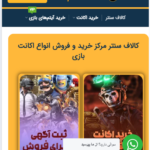








برای گفتگو با کاربران ثبت نام کنید یا وارد حساب کاربری خود شوید.